微信作为当今社交与办公中不可或缺的工具,其电脑版更是为职场人士和学生群体提供了极大的便利。而在电脑版微信中,文件传输助手则是连接手机与电脑,实现文件快速传输的重要桥梁。那么,如何在电脑版微信中打开并使用文件传输助手呢?本文将详细介绍这一过程,并探讨其功能和优势。
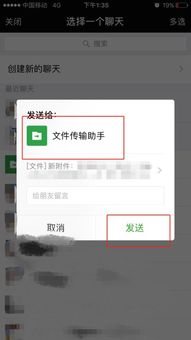
要打开电脑版微信中的文件传输助手,首先需要确保已经下载并安装了微信PC版。以下是详细步骤:

1. 下载与安装:

访问微信官方网站或相关下载渠道,找到微信PC版的安装包,并下载到本地电脑。
双击安装包,按照提示完成安装过程。
2. 登录微信:
安装完成后,双击桌面上的微信图标,启动微信PC版。
在登录界面输入自己的微信账号和密码,或者在手机上扫码确认登录。
3. 找到文件传输助手:
登录成功后,微信界面通常会自动弹出“文件传输助手”窗口。如果没有自动弹出,可以通过以下几种方式找到:
通过搜索框:在微信PC版的左上方,有一个搜索框。单击搜索框,输入“文件传输助手”,然后在搜索结果列表中单击“文件传输助手”。
通过聊天列表:在微信PC版的左侧聊天信息列表中,找到并单击“文件传输助手”。
4. 开始文件传输:
打开文件传输助手后,在右侧的对话框中,可以开始文件传输操作。
选择需要传输的文件,如文字、图片、文档、音频或视频等,点击“发送”按钮,即可将文件从电脑传输到手机。
同样的,手机上的微信也会弹出“文件传输助手”窗口,可以将手机上的文件传输到电脑上。
微信文件传输助手不仅操作简单,而且功能强大,具有多种优势,使其成为广大用户喜爱的文件传输方式。
1. 便捷的文件传输:
微信文件传输助手支持多种文件类型的传输,包括文档、图片、音频、视频等。用户只需在聊天窗口中选择要传输的文件,即可实现快速、稳定的文件传输。
这一功能对于日常办公、学习、生活等场景都非常实用。比如,可以传输工作文档、学习资料、家庭照片等,极大地提高了生活和工作的效率。
2. 省时高效:
传统的文件传输方式,如使用数据线、U盘等物理介质,操作繁琐且易受限制。而微信文件传输助手则省去了这些繁琐步骤,用户只需在两部设备上登录同一个微信账号,即可实现文件快速传输。
这种方式不仅节省了大量时间,还提高了工作效率。例如,在办公场景中,可以将电脑上的PPT、Word文档等直接传输到手机上,方便在外出时查看或修改。
3. 跨平台传输:
微信文件传输助手支持跨平台传输,用户可以在手机、电脑、平板等设备间无缝传输文件。这一特点使得用户在不同设备间共享文件变得更加方便,满足了现代人多样化的使用需求。
例如,在家中可以通过电脑将文件传输到手机上,然后在外出时通过手机查看或分享给他人;或者在办公室中,可以通过电脑将文件传输到平板上,方便进行演示或会议记录。
4. 安全可靠:
微信作为国内领先的社交软件,一直以其严格的数据加密和安全措施著称。微信文件传输助手继承了这一优势,确保用户在传输文件过程中的数据安全和隐私保护。
此外,用户还可以根据需要设置文件传输密码,进一步提高文件的安全性。这一功能对于传输敏感文件或重要资料尤为重要,可以确保文件在传输过程中不被泄露或篡改。
微信文件传输助手的应用场景非常广泛,以下是一些典型的使用场景:
1. 办公场景:
在办公环境中,员工可以将电脑上的工作文档、报告、PPT等传输到手机上,方便在外出时查看或修改。
团队之间也可以通过文件传输助手共享文件,提高工作效率和协作能力。
2. 学习场景:
学生可以将学习资料、作业、论文等文件从电脑上传输到手机上,方便随时随地查看和学习。
教师也可以将课件、教案等文件传输给学生,方便学生进行预习和复习。
3. 生活场景:
在家庭生活中,家人可以通过文件传输助手分享照片、视频等文件,记录生活中的美好瞬间。
还可以将电影、音乐等娱乐文件传输到不同的设备上,实现无缝观看和聆听。
4. 其他场景:
在旅行中,可以将旅行照片、视频等文件传输到电脑上进行备份和整理。
在创作
 时空猎人手游正式版类型:动作格斗
时空猎人手游正式版类型:动作格斗时空猎人手游正式版是一款集角色扮演、即时战斗与冒险探索于一体...
 动漫共和国纯净版官方下载类型:影音娱乐
动漫共和国纯净版官方下载类型:影音娱乐动漫共和国纯净版是一款专为动漫爱好者设计的软件,旨在为用户提...
 滇约出行app正版类型:出行导航
滇约出行app正版类型:出行导航滇约出行APP是一款专为云南省居民及游客设计的便捷出行服务平...
 chksnd音乐可视化软件类型:影音娱乐
chksnd音乐可视化软件类型:影音娱乐Chksnd 是一款专注于音乐可视化的软件,它将音乐与视觉效...
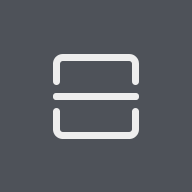 小爱视觉 v15.0.4.3类型:学习办公
小爱视觉 v15.0.4.3类型:学习办公小爱视觉 v15.0.4.3 是小米公司推出的一款智能识别与...
52.54M抢先视频2026最新版
121.36M辐射岛高级版
74.78MBackpack Battles游戏
38.47M黑白软件库app免费最新版
30.26M索尼克冲刺大冒险
47.55M企鹅共享
25.72M车旺大卡轨迹查询
30.57M次元动漫app免费版
2.14M唯雨超自然
99.66M巴迪模组
本站所有软件来自互联网,版权归原著所有。如有侵权,敬请来信告知 ,我们将及时删除。 琼ICP备2023003481号-5